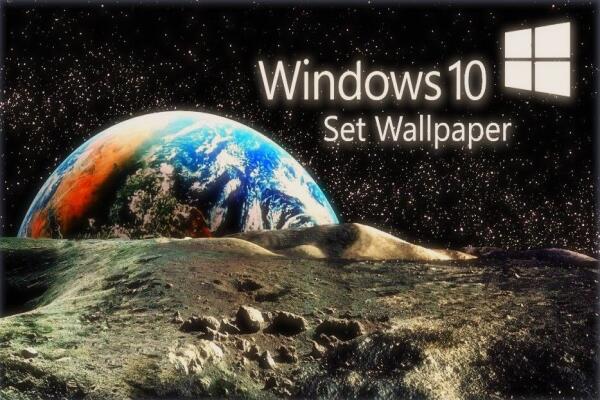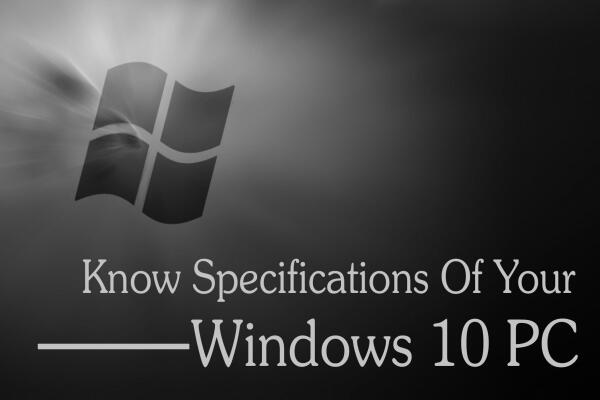Cách Cài Đặt Và Thay Đổi Giao Diện (Theme) Trên Windows 10
Cách Cài Đặt Và Thay Đổi Giao Diện (Theme) Trên Windows 10

Giới thiệu
Nếu bạn cảm thấy giao diện máy tính của mình quá nhàm chán, thì việc thay đổi theme (chủ đề) chính là cách nhanh nhất để làm mới không gian làm việc. Windows 10 được tích hợp sẵn nhiều theme đẹp mắt, đồng thời cho phép bạn tải thêm theme mới hoặc tự tạo theme tùy chỉnh theo sở thích.
Dưới đây là hướng dẫn chi tiết cách cài đặt và thay đổi theme trong Windows 10 chỉ với vài thao tác đơn giản.
Bước 1: Mở Menu Start
Nhấn vào biểu tượng Windows ở góc trái dưới màn hình hoặc nhấn phím Windows trên bàn phím.
Menu Start sẽ mở ra, hiển thị các ứng dụng và công cụ quan trọng.

Bước 2: Truy cập “Cài đặt” (Settings)
Chọn “Settings” (biểu tượng bánh răng) ở thanh bên trái của Menu Start.
Đây là nơi chứa toàn bộ các tùy chọn giúp bạn điều chỉnh giao diện và hiệu suất của Windows 10.

Bước 3: Chọn “Personalization” (Cá nhân hóa)
Trong cửa sổ Cài đặt, nhấp vào mục “Personalization”.
Đây là nơi bạn có thể thay đổi hình nền, màu sắc, âm thanh, và theme cho máy tính
 .
.
Bước 4: Vào mục “Themes” (Chủ đề)
Trong danh sách bên trái, chọn “Themes”.
Tại đây, bạn sẽ thấy danh sách các theme mặc định của Windows 10 cũng như các theme đã được cài đặt trước đó.

Bước 5: Mở “Theme Settings”
Nhấp vào “Theme Settings” để xem toàn bộ các chủ đề khả dụng.
Bạn có thể xem trước giao diện của từng theme trước khi chọn.

Bước 6: Chọn và áp dụng theme yêu thích
Duyệt qua danh sách theme và nhấp vào theme bạn muốn sử dụng.
Windows 10 sẽ tự động áp dụng theme đó, thay đổi toàn bộ màu sắc, hình nền, và hiệu ứng âm thanh tương ứng.
💡 Mẹo nhỏ: Bạn có thể tải thêm theme từ Microsoft Store hoặc tự tạo theme riêng bằng cách kết hợp hình nền, màu sắc, và âm thanh theo phong cách của mình.

Lợi ích của việc thay đổi theme
✅ Làm mới giao diện máy tính, tạo cảm hứng khi làm việc.
✅ Giúp mắt dễ chịu hơn khi thay đổi màu nền phù hợp.
✅ Tăng tính cá nhân hóa, phản ánh gu thẩm mỹ riêng của người dùng.
Kết luận
Chỉ với vài bước đơn giản, bạn đã có thể cài đặt và thay đổi theme trên Windows 10 để tạo phong cách làm việc mới mẻ và thú vị hơn. Hãy thử trải nghiệm nhiều theme khác nhau để tìm ra phong cách phù hợp nhất với bạn!




.jpg)